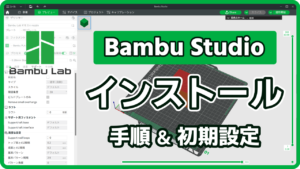Bambu LabではAMSを利用することで、フィラメントを自動切替して多色で印刷が可能です。
本記事ではBambu Studioでの色分け方法について、以下2種類の方法があります。
Bambu Studio 色分け方法
- 分割モデルを利用する方法
- 単体モデルで塗り分けして色を付ける方法
今回は「1.分割モデルを利用する方法」を解説します。
あわせてAMSスロットとの対応やプレビュー確認方法についても紹介します。
分割モデルを利用する方法
Bambu Studioでは、あらかじめ複数パーツに分けたモデルを読み込むことで、パーツごとに異なる色を割り当てられます。
この方法を使うと、部品ごとに色を変えたい場合や、複雑なモデルの多色印刷を簡単に設定できます。
STEP
分割モデルを用意する
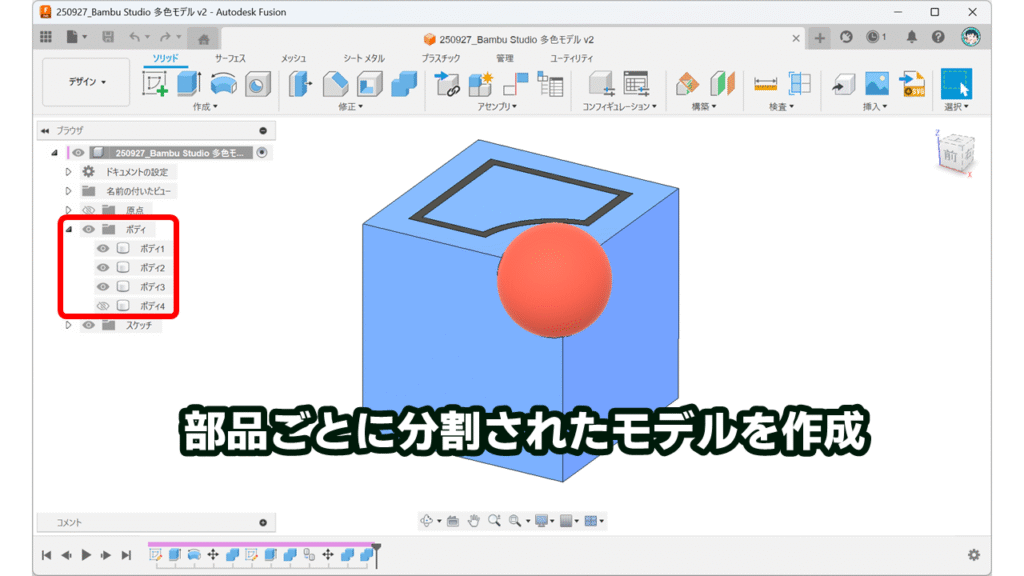
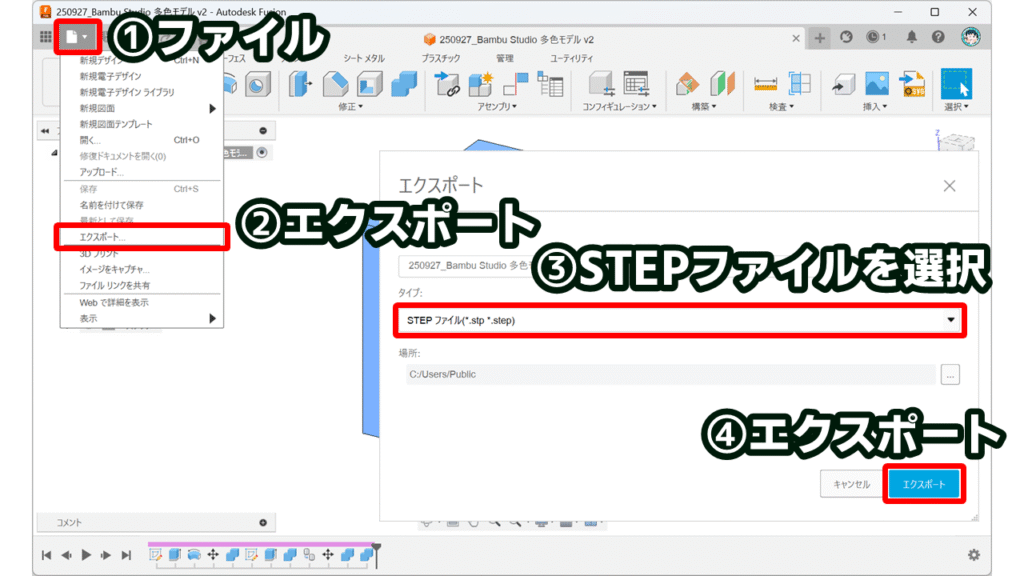
STEP
Bambu Studioにモデルを読み込む
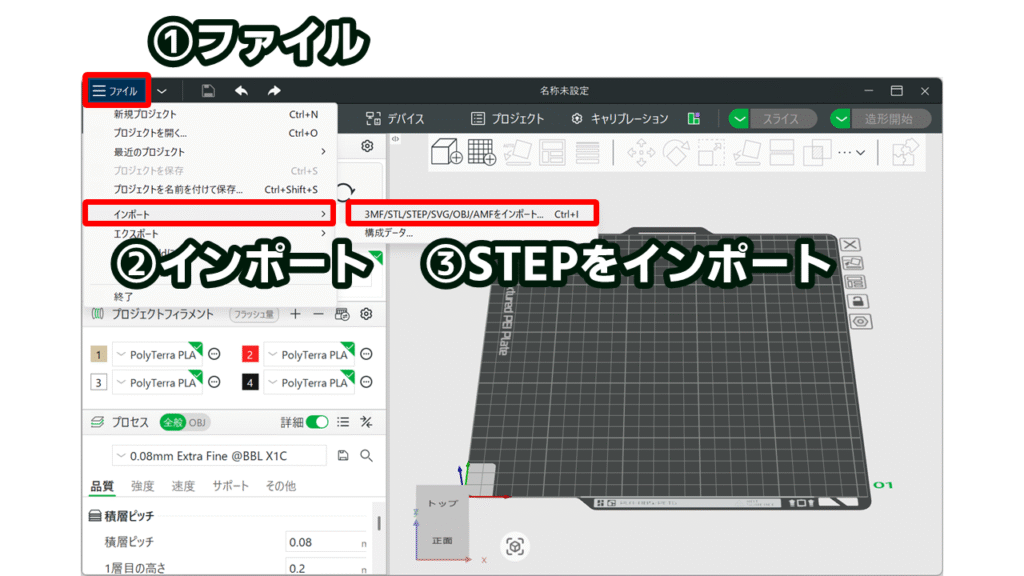
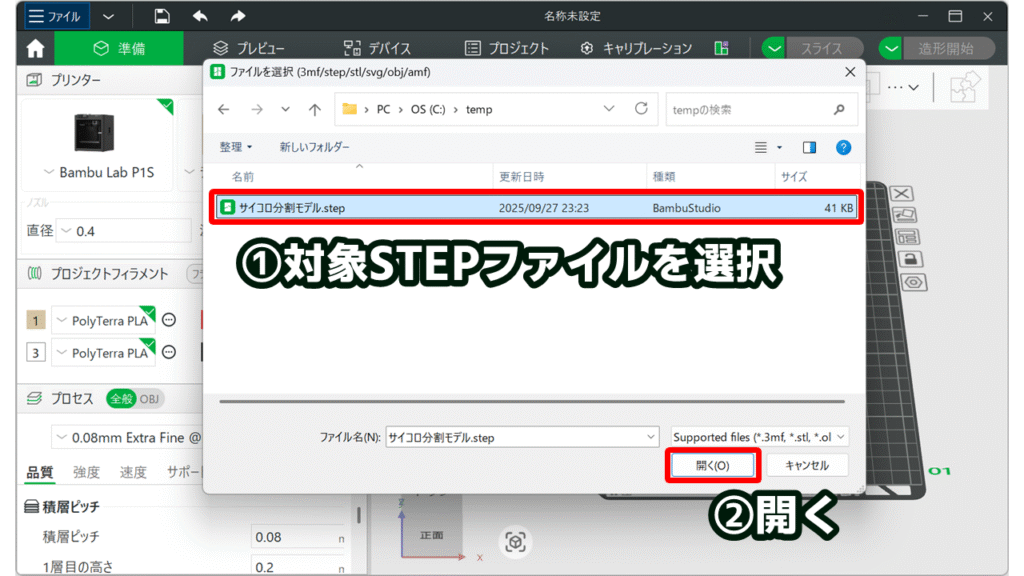

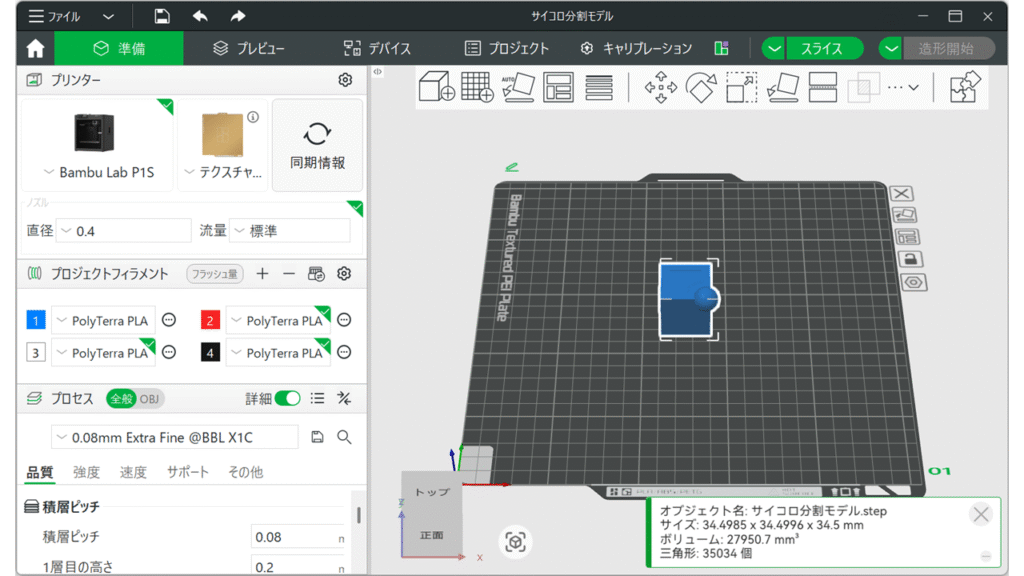
STEP
パーツごとに色を割り当てる
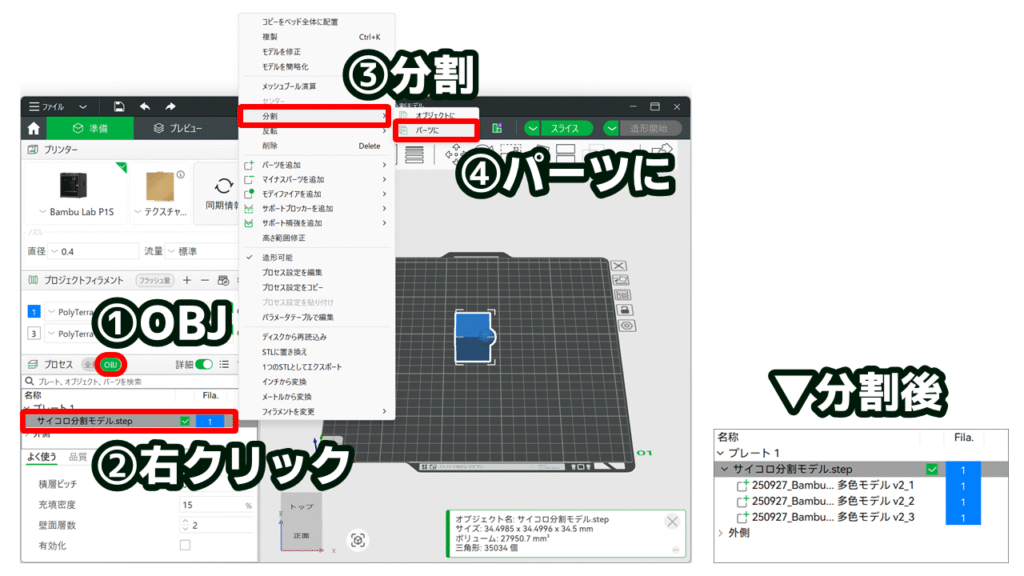
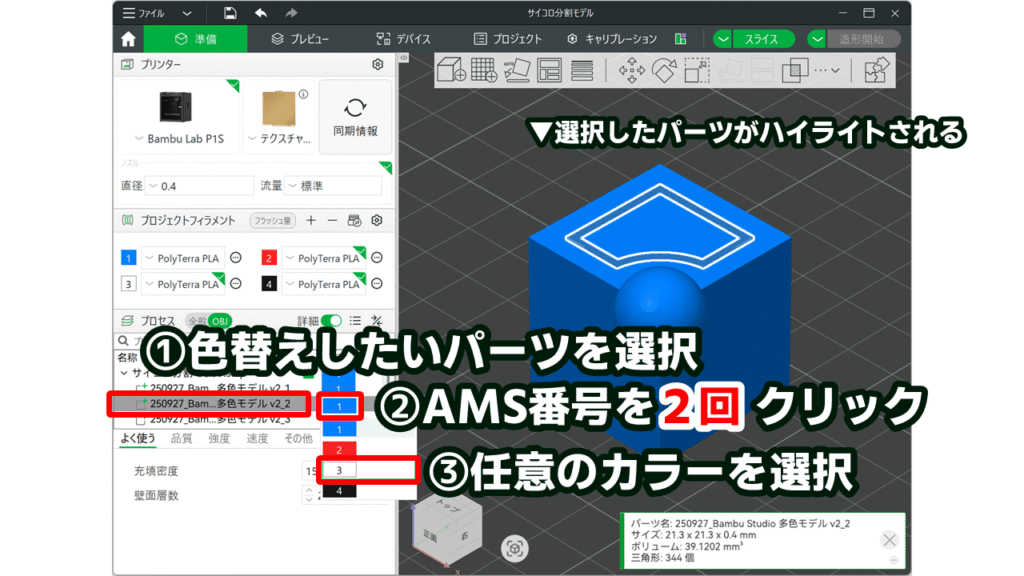
STEP
プレビューで確認
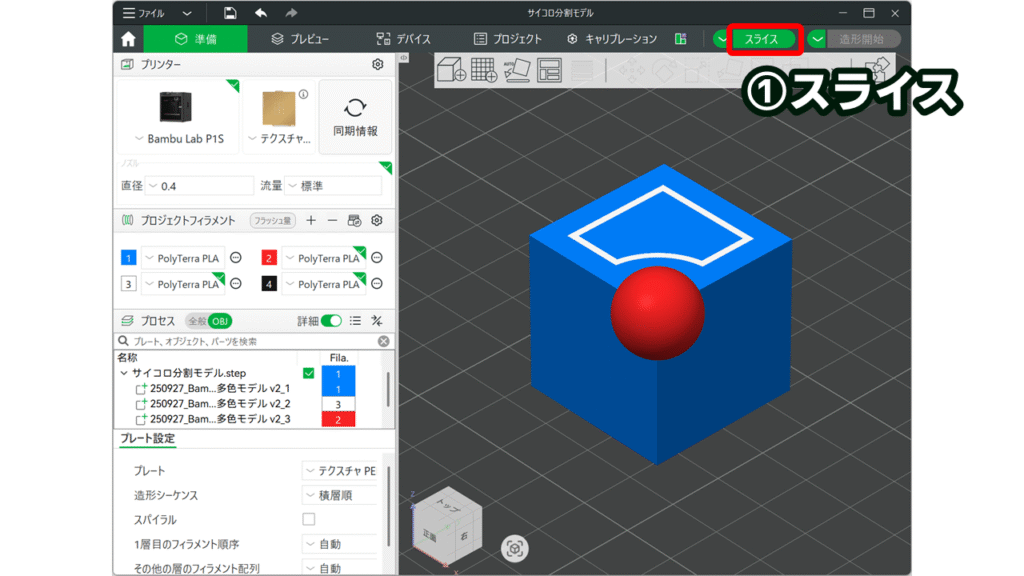
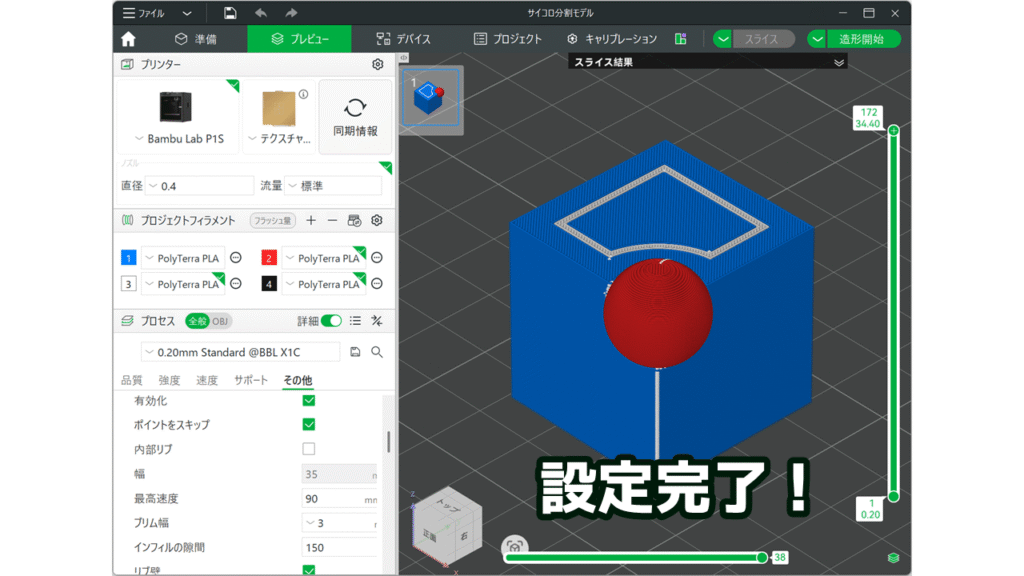
STEP
完成
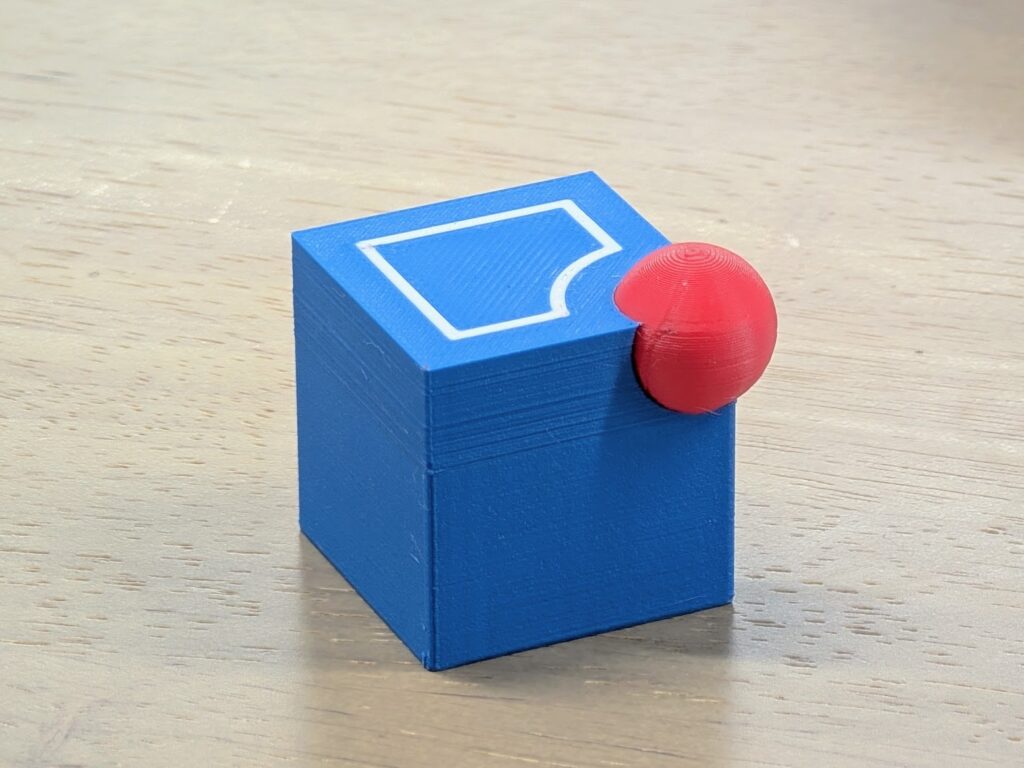
まとめ
色分けの方法は今回紹介しなかった「単体モデルで塗り分けして色を付ける方法」もあります。
モデルを分割する必要がない手軽さもありますが、Bambu Studio上での塗り分けが難しかったり、平面だと塗り分けられないデメリットもあります。
今回ご紹介した方法は、モデル準備の大変さはありますが、確実な塗り分けと、任意の範囲指定が可能です。
必要に応じて使い分けてみてください。
最新機種 Bambu Lab P2Sをチェックする


【Bambu Lab P2S 購入レビュー】P1Sとの違いを徹底比較|A1からの乗り換えにもおすすめな一台
新世代機P2Sを実際に購入しました。 この記事では、元々P1Sを使っていた筆者が、進化したポイントを詳細に比較レビューし、P2Sを「買うべき人」「見送るべき人」を明確に提示します。